什么是条形码?
条形码是由宽度不等的黑条和空白组成的,按照一定的编码规则进行排列,用来表示一级信息。条形码上可以包含很多信息,比如:生产国家、制造商、产品名称、生产日期等,因此广泛应用在商品货物、出版图书、银行邮政等领域。
条形码是怎么生成的呢?
我们可以通过专门的条形码工具进行生成输出,也可以通过一些软件的插件进行设计,但很多不都不知道,通过Excel软件也可以轻松制作出条形码。
EXCEL条件码制作详细操作步骤:
第一步 调出开发工具
1、依次点击【文件】菜单打开Excel选项,左侧选择【自定义功能区】这一栏,在右侧找到【开发工具】这一选项,在其复选框前打勾。
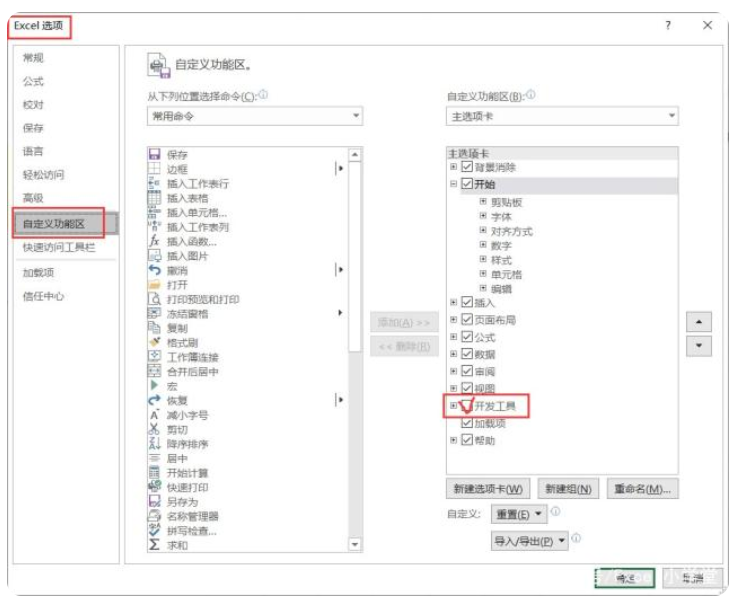
2、成功调出【开发工具】选项卡,如下图所示。
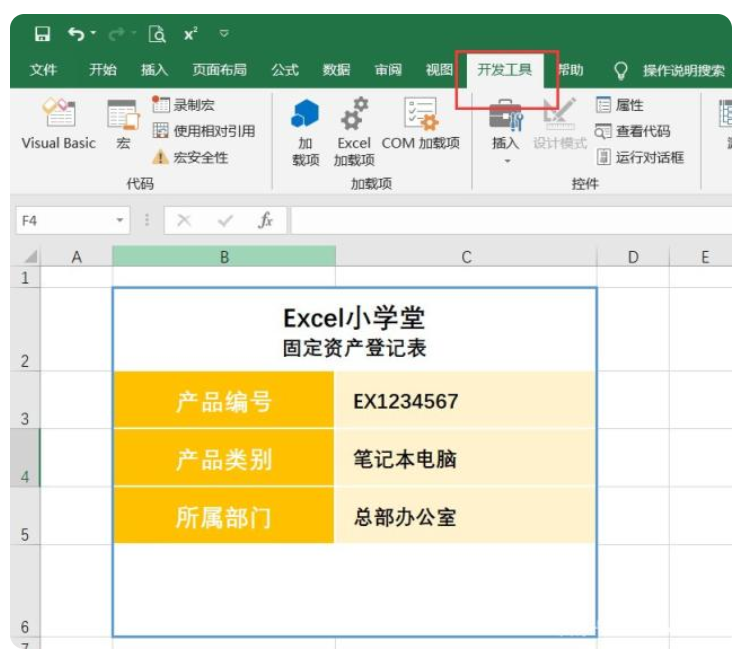
第二步 找到条形码控件
1、在打开的【开发工具】选项卡,找到【插入】按钮,最右下角选择【其他控件】。
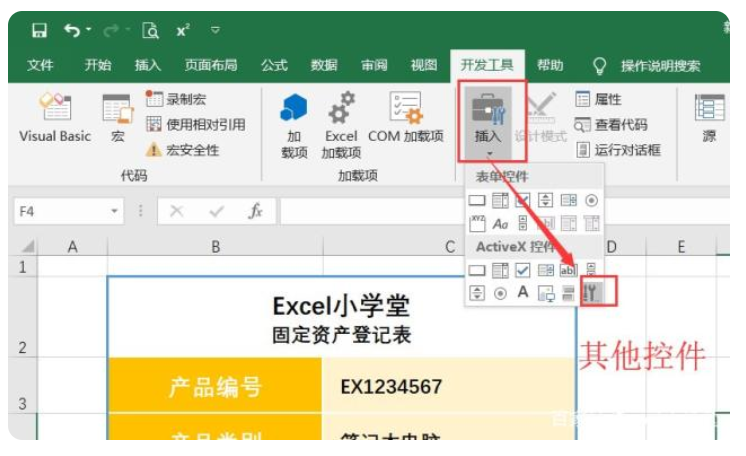
2、在弹出的对话框选择【Microsoft BarCode Control 16.0】,点击【确定】后,鼠标会变成绘制的十字光标,我们在指定位置就可以画出条形码了。
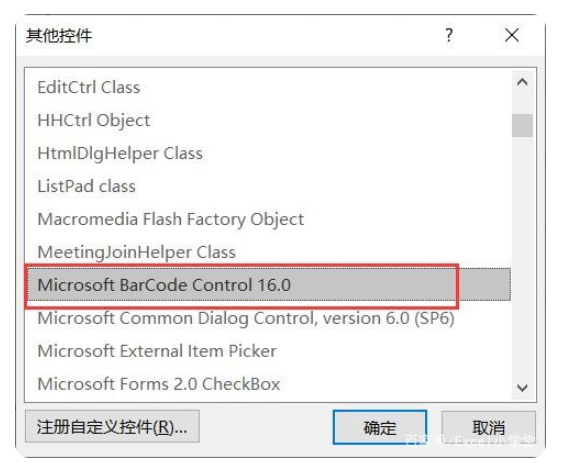
3、绘制的条形码如下图所示,这个是默认效果,我们还需要进行下一步的设置。
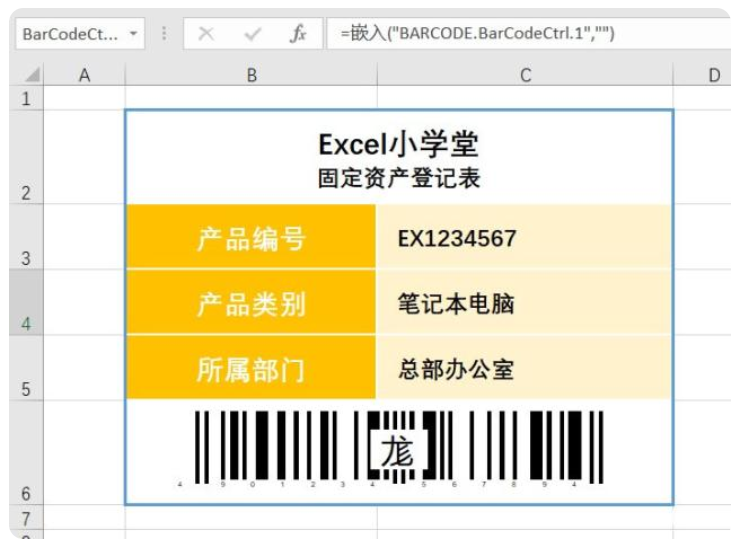
第三步 修改条形码格式
1、对着插入的条形码点击右键选择【Microsoft BarCode Control 16.0对象】——属性。
2、选择样式7,其他选项暂时不修改,更改样式后的效果如下图。
3、现在我们需要修改条形码下方的编号,编号对应C3单元格的内容【EX1234567】,我们继续对着表格中的图形码点击右键,选择【属性】,在【LinkedCell】选项后面输入C3(这里代表获取C3单元格的数值),关闭属性窗口,效果完成啦!
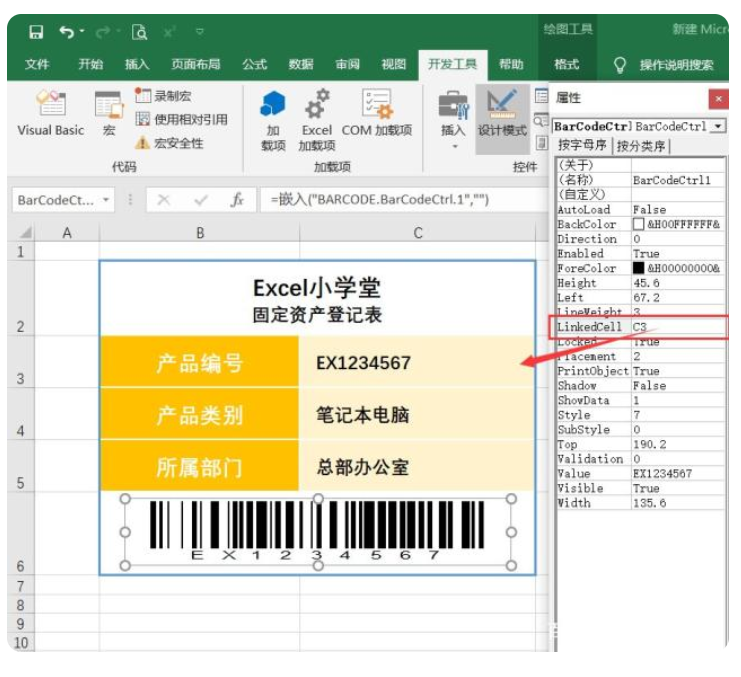
 无损音乐文件有哪些格式
无损音乐文件有哪些格式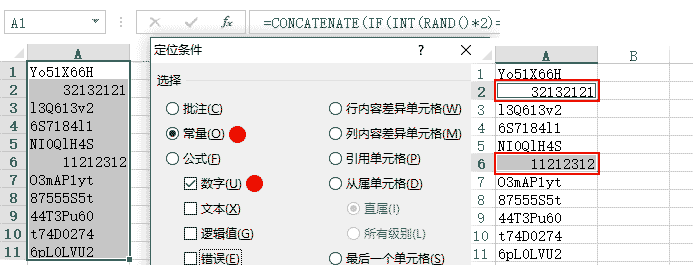 excel操作快速删除数据中所有是数字的内容
excel操作快速删除数据中所有是数字的内容